Oletko koskaan toivonut, että voisit saada iTunes-suosikkielokuvasi DVD:llä viihtyisää elokuvailtaa varten tai jakaa ilon ystävien ja perheen kanssa? Vaikka iTunes tarjoaa kätevän alustan digitaalisille elokuville, halu polttaa iTunes-elokuvia DVD:lle tulee konkreettisen ja jaettavan kopion viehätysvoimasta. Tämä prosessi on kuitenkin monimutkainen digitaalisten oikeuksien suojan vuoksi.
Tämä kirjoitus esittelee todistetun lähestymistavan iTunes-elokuvien tallentamiseen tietokoneellesi. Sen lisäksi se auttaa sinua polttamaan iTunes-elokuvia DVD-levylle käyttämällä erinomaista DVD-luojaa. Saat lisätietoja kaikista näistä tavoista lukemalla alla olevat tiedot.
Osa 1. Tallenna iTunes-elokuvia ja tallenna tietokoneelle
Saatat olla tilanteessa, jossa haluat säilyttää kopion iTunesin suosikkielokuvistasi tietokoneellasi. Voit katsoa niitä offline-tilassa tai varmistaa, että sinulla on varmuuskopio siltä varalta, että sisältö ei ole saatavilla. AVAide Screen Recorder voi olla hyödyllinen ohjelma tällaisissa tapauksissa, jonka avulla voit kaapata ja tallentaa nämä elokuvat henkilökohtaiseen käyttöön.
AVAide Screen Recorderin avulla voit kaapata mitä tahansa työpöydän näytölläsi ja tallentaa sen videotiedostona. Sen avulla voit valita, minkä osan näytöstä haluat kaapata. Olipa kyseessä koko näyttö tai tietty alue, voit hallita sitä, mitä tallennetaan. Visuaalisen kuvan kaappaamisen lisäksi se voi myös tallentaa ääntä. Se tarkoittaa, että saat täydellisen katselukokemuksen, myös äänen. Lisäksi sen avulla voit mukauttaa tallennuskokemustasi muuttamalla asetuksia, kuten videon laatua, kuvanopeutta ja ääniasetuksia. Se varmistaa, että tallennettu video täyttää erityisvaatimukset.
Vaihe 1Vieraile AVAide Screen Recorderin virallisella verkkosivustolla, lataa se ja asenna se tietokoneellesi noudattamalla asennusohjeita.

KOKEILE SITÄ ILMAISEKSI Windows 7 tai uudempi
 Suojattu lataus
Suojattu lataus
KOKEILE SITÄ ILMAISEKSI Mac OS X 10.12 tai uudempi
 Suojattu lataus
Suojattu latausVaihe 2Aloita suorittamalla näytön tallennin. Valitse seuraavaksi Videonauhuri pääliittymän tallennusominaisuuksien luettelosta.
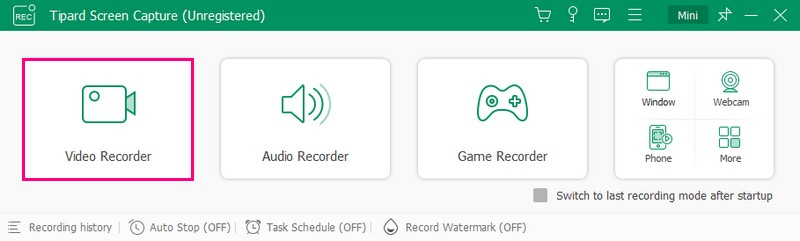
Vaihe 3Vaihda Näyttö1 -painiketta päästäksesi tallennusnäytön vaihtoehtoihin. Klikkaa Koko jos haluat tallentaa koko näytön, ja Mukautettu jos sinulla on haluamasi alue, jolle haluat tallentaa. Lisäksi se mahdollistaa vaihtoehtojen sisällyttämisen Verkkokamera, Järjestelmä, ja Mikrofonin ääni. Kun olet selvittänyt, napsauta REC -painiketta aloittaaksesi tallennuksen.
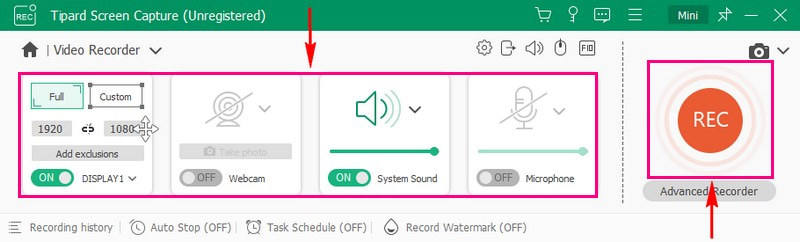
Vaihe 4Voit käyttää Toistosäätimet kun tallennus on käynnissä. Kun olet lopettanut elokuvan tallennuksen, paina Lopettaa -painiketta.
Vaihe 5Tallentamasi elokuvasi toistetaan automaattisesti esikatseluikkunassa. Kun olet tyytyväinen, paina Tehty -painiketta tallentaaksesi sen tietokoneellesi.

Osa 2. Polta video DVD-levylle
DVD-levyt tarjoavat vakaan ja kestävän varmuuskopiointiratkaisun tallennetuille videoille. Jos haluat säilyttää tallentamasi videot pitkällä aikavälillä, niiden polttaminen DVD-levylle on luotettavaa. Merkittävä ohjelma, joka voi auttaa sinua saavuttamaan tehtäväsi Tipard DVD Creator. Se on suunniteltu tehokkaaseen polttamiseen, mikä varmistaa, että sinun ei tarvitse odottaa liian kauan prosessin valmistumista. Epäilemättä se voi auttaa sinua polttamaan iTunes-elokuvia DVD-levylle, jotka olet tallentanut aiemmin.
Tipard DVD Creator tukee useita videomuotoja, mikä varmistaa, että voit polttaa tallennettuja videoita eri laitteista ilman yhteensopivuusongelmia. Sen avulla voit mukauttaa tulostasi valitsemalla eri valikkomalleista. Voit lisätä taustamusiikkia, kuvia ja muuta tehdäksesi DVD-levyistäsi huomiota herättäviä. Lisäksi voit räätälöidä ulostuloa muokattavilla video- ja äänenlaadun asetuksilla. Luodut DVD-levyt ovat yhteensopivia eri DVD-soittimien ja -laitteiden kanssa, joten muiden on helppo nauttia tallentamistasi videoista.
Vaihe 1Ensinnäkin, asenna Tipard DVD Creator tietokoneellesi.

KOKEILE SITÄ ILMAISEKSI Windows 7 tai uudempi
 Suojattu lataus
Suojattu lataus
KOKEILE SITÄ ILMAISEKSI Mac OS X 10.12 tai uudempi
 Suojattu lataus
Suojattu latausVaihe 2Avaa ohjelma aloittaaksesi tehtäväsi. Seuraavaksi valitse DVD-levy kirjoita esitettyihin vaihtoehtoihin.
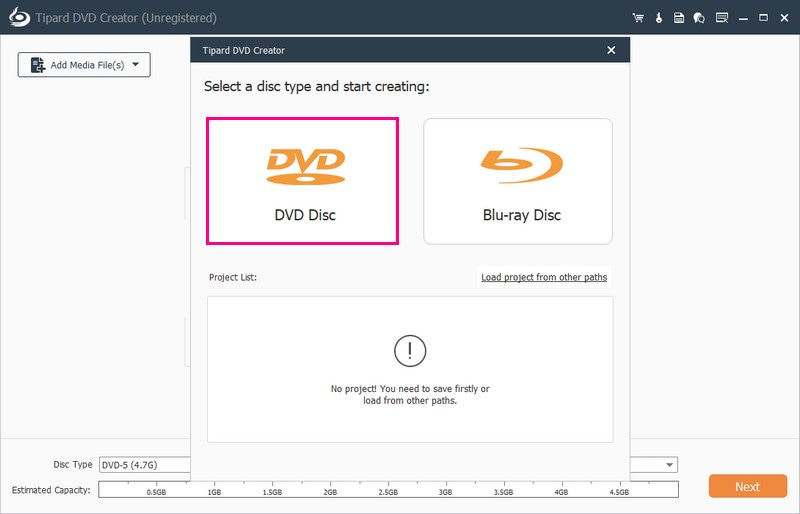
Vaihe 3Klikkaa Lisää mediatiedosto -painiketta tuodaksesi tallentamasi iTunes-elokuvan ohjelmaan.
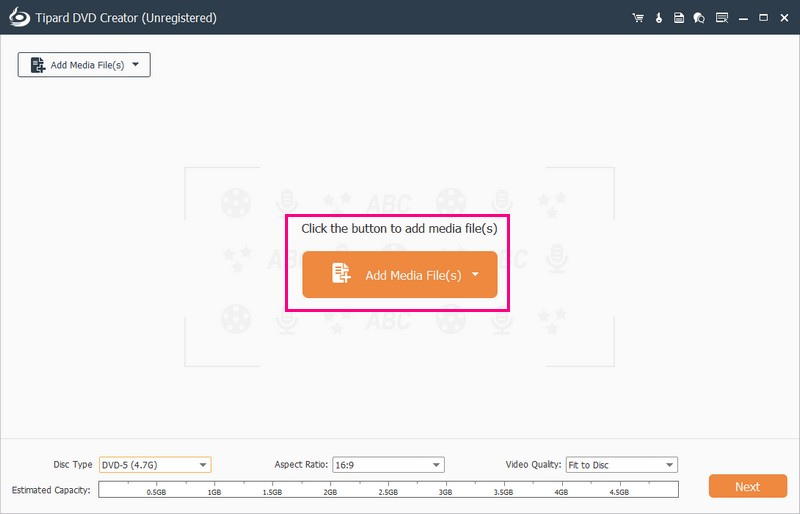
Vaihe 4Valitse tuodun videon viereen merkki. Napsauta sitten Seuraava -painiketta jatkaaksesi.
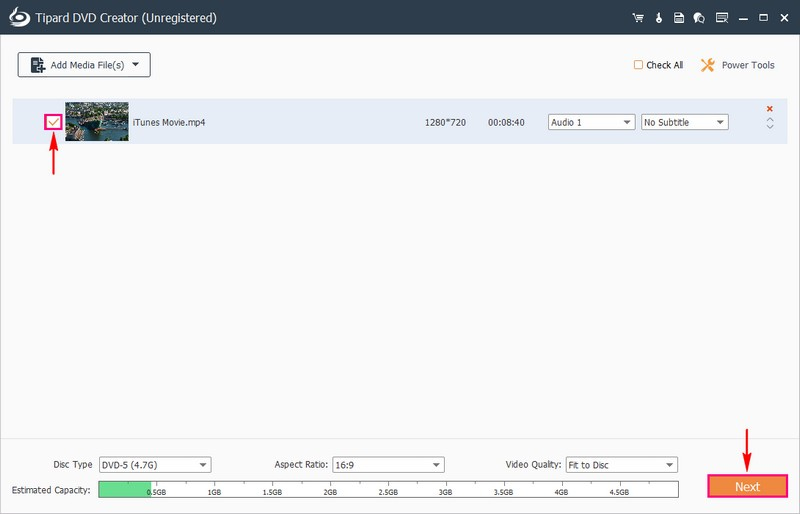
Vaihe 5Näet useita malleja Valikkomallit varten Loma, Perhe, Häät, Matkustaa, ja enemmän. Valitse malli, jota haluat käyttää tuotoksessa. Voit myös muuttaa Valikkonavigointi makusi mukaan.
Voit myös Lisää taustamusiikkia, Vaihda taustakuva, ja Lisää avauskalvo. Ota nämä asetukset käyttöön laittamalla valintamerkki niiden viereen.
Lisäksi voit esikatsella DVD-luomaasi reaaliajassa ennen polttoprosessin viimeistelyä. Voit tehdä sen napsauttamalla Esikatselu -painiketta. Paina sitten pelata -painiketta videon toiston aloittamiseksi.
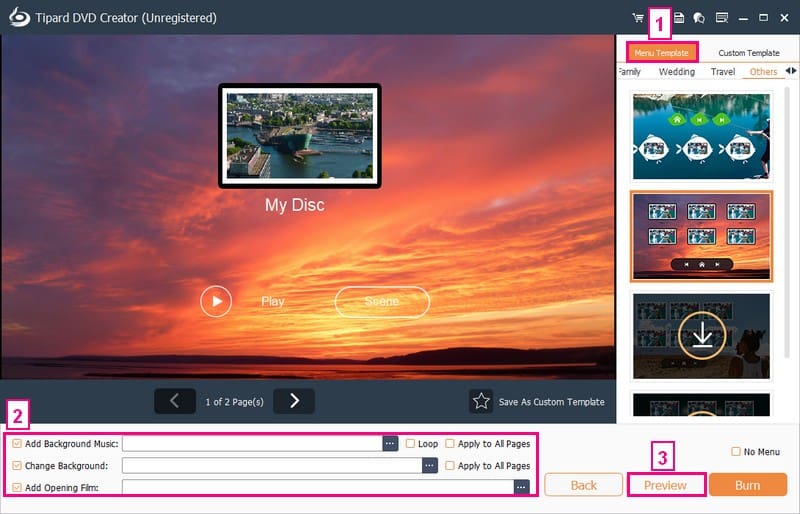
Vaihe 6Kun olet tyytyväinen luomuksesi, napsauta Polttaa -painiketta ja siirry seuraavaan ikkunaan. Napsauta lopuksi alkaa -painiketta, jos haluat polttaa iTunes-videon DVD-levylle onnistuneesti.
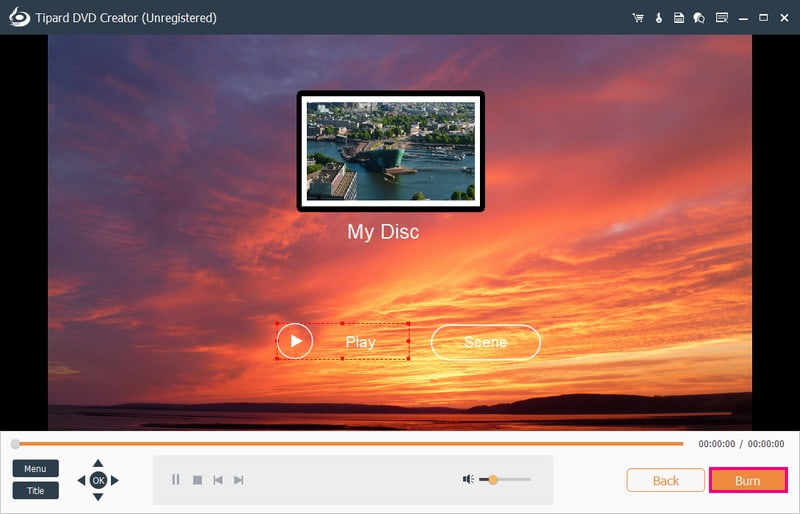
Osa 3. Usein kysyttyä iTunes-elokuvien polttamisesta DVD-levylle
Kuinka polttaa iTunes MP4 DVD:lle iTunesissa?
Aseta ensin tyhjä levy tietokoneellesi. Avaa iTunes, siirry kohtaan Tiedosto, Uusi ja sitten Soittolista. Vedä MP4-tiedostosi uuteen soittolistaan. Avaa tiedosto, polta soittolista levylle tai napsauta soittolistaa hiiren kakkospainikkeella ja valitse sama vaihtoehto. Aseta parametrit tarpeen mukaan, napsauta Polta ja odota. Kun olet valmis, sulje iTunes ja poista DVD.
Voitko polttaa kappaleita iTunesista CD-levylle?
Ehdottomasti! Voit tehdä iTunesissa tiettyjä levyjä – ääni-CD-levyjä, MP3-CD-levyjä ja data-CD-levyjä. Audio-CD-levyt toimivat tavallisissa CD-soittimissa, MP3-CD-levyt MP3-yhteensopivassa CD-soittimissa ja Data-CD-levyt tallentavat ja siirtävät tiedostoja.
Voitko kopioida iTunes-elokuvia USB:lle?
Avaa iTunes tietokoneellasi, kirjaudu sisään, mene kauppaan, tarkista ladattavat tiedostot ja lataa elokuvasi. Tallenna sitten elokuva USB-asemaan. Muista kuitenkin, että et voi katsoa näitä iTunes-elokuvia USB-asemalla tai Android-puhelimella.
Voinko tuoda DVD-levyn iTunesiin?
Varmasti! Vaikka iTunes ei hyväksy suoraan DVD-elokuvia, voit muuttaa DVD-levyt iTunesin tukemiin digitaalisiin muotoihin. Sitten on helppoa lisätä DVD-sisältö iTunesiin.
Mitkä formaatit ovat yhteensopivia DVD-soittimien kanssa?
Useimmat DVD-soittimet toimivat hyvin tiedostomuotojen, kuten MPEG-2 ja AVI, kanssa. Mutta DVD-soittimen tietojen tarkastelu on välttämätöntä, jotta tiedät, mitä formaatteja se voi toistaa.
Voitko polttaa iTunes-elokuvia DVD:lle? Ehdottomasti! Tämä viesti opetti sinulle, kuinka voit tallentaa iTunes-elokuvia AVAide Screen Recorderilla ja polttaa iTunes-elokuvia DVD-levylle Tipard DVD Creatorin avulla.
AVAide Screen Recorder on työkalu, jolla voit tallentaa mitä tahansa tietokoneen näytöllä tapahtuvaa. Toisaalta Tipard DVD Creator on ratkaisusi videoiden muuttamiseksi DVD-levyiksi konkreettisen ja jaettavan kokemuksen saamiseksi. Joten, mitä sinä odotat? Asenna ne tietokoneellesi ja nauti iTunes-elokuvastasi!
Tallenna näytön toimintoja äänellä, online-kokouksilla, pelivideoilla, musiikilla, verkkokameralla jne.




